Google Docs oferă o varietate de funcții utile care te ajută la crearea și editarea documentelor. Una dintre funcțiile deosebit de practice este dicionarul integrat. Acesta îți permite să cauți cuvinte, să verifici înțelesurile și să adaugi termeni proprii pe care Google Docs s-ar putea să nu-i recunoască. Această instrucțiune îți arată cum să folosești dicionarul eficient.
Concluzii importante
- Dicionarul din Google Docs este disponibil doar pentru termenii în limba engleză.
- Poți adăuga termeni proprii în dicționar pentru a-i salva și pentru a evita sublinierea roșie.
- Poți defini chiar și cuvinte care nu sunt disponibile în dicționarul original.
Pași detaliati
Accesul la dicionar
Pentru a accesa dicționarul, mergi la "Instrumente" în bara de meniu și selectează opțiunea "Dicționar". O modalitate alternativă de a obține acces rapid este utilizarea combinației de taste Ctrl + Shift + Y.
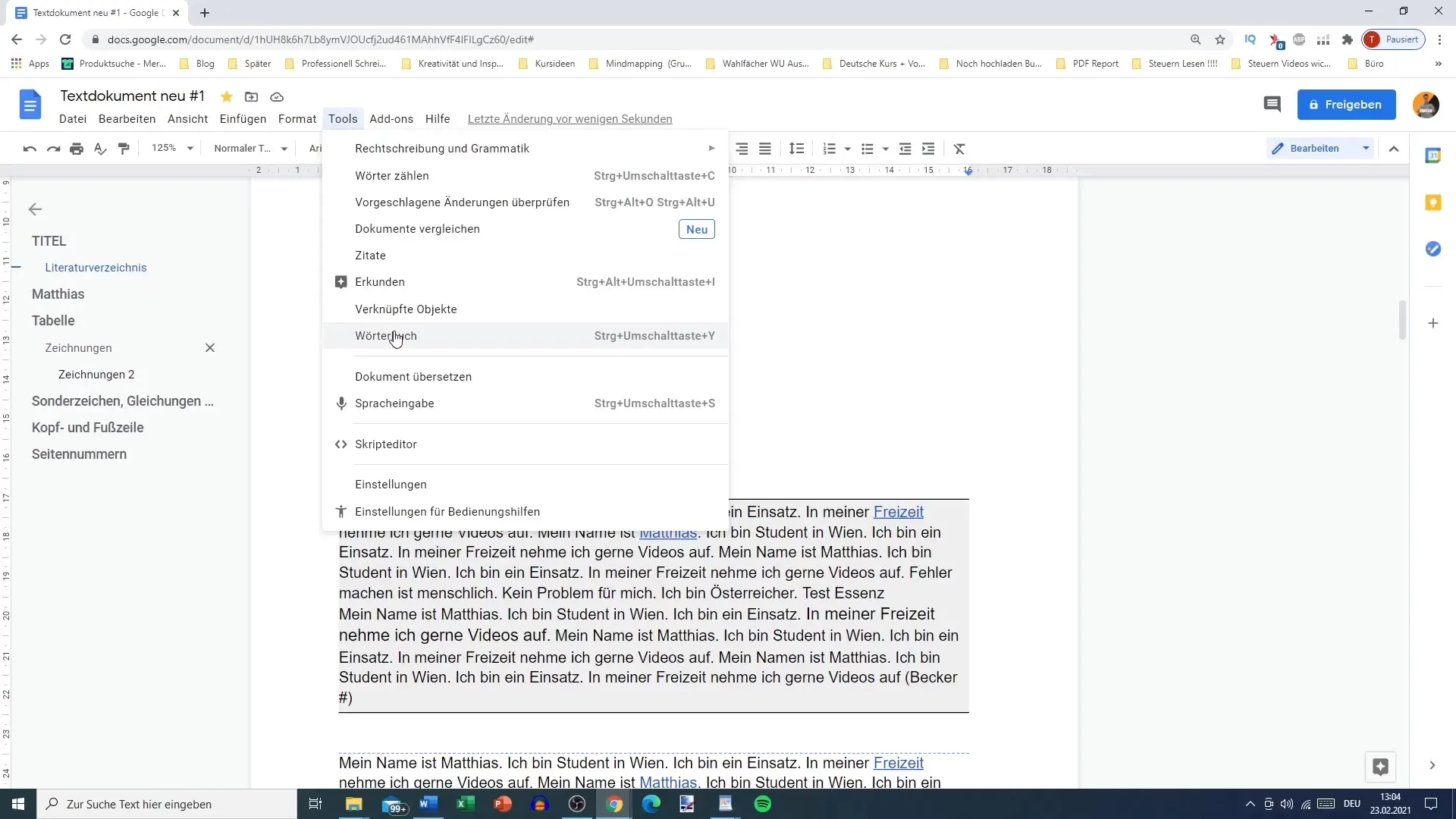
Căutare de cuvinte
În dicționar, poți introduce un cuvânt în limba engleză pentru a afla definiția și exemplele sale. Reține că dicționarul este destinat în principal termenilor în limba engleză. Dacă introduci cuvântul "Text", vei vedea definiția sa și câteva propoziții-exemplu.
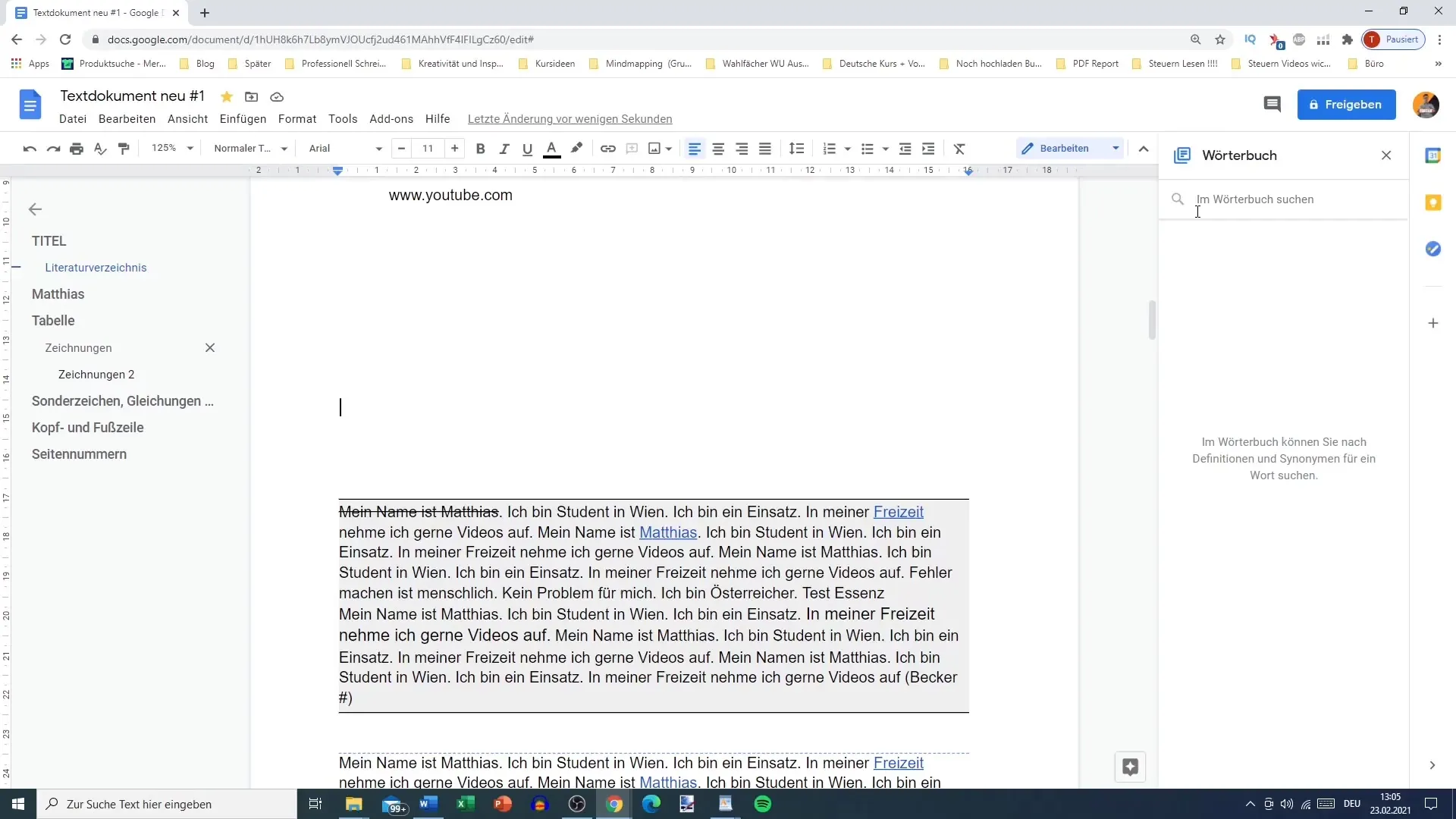
Lucrul cu cuvinte în limba germană
Dacă încerci să introduci un cuvânt în limba germană cum ar fi "arbeiten", vei observa că nu primești niciun rezultat deoarece dicționarul nu este potrivit pentru cuvintele în limba germană. În schimb, poți folosi funcția de căutare de ajutor pentru a găsi cuvântul în dicționar.
Adăugarea de cuvinte proprii
Dorești să adaugi un cuvânt care nu există în dicționar? Mergi la "Dicționar" și selectează opțiunea "Definire cuvânt". Acest lucru este deosebit de util pentru a salva termeni precum "arbeiten" pe care Google Docs nu-i recunoaște. Clic pe "Adăugare" pentru a salva cuvântul.
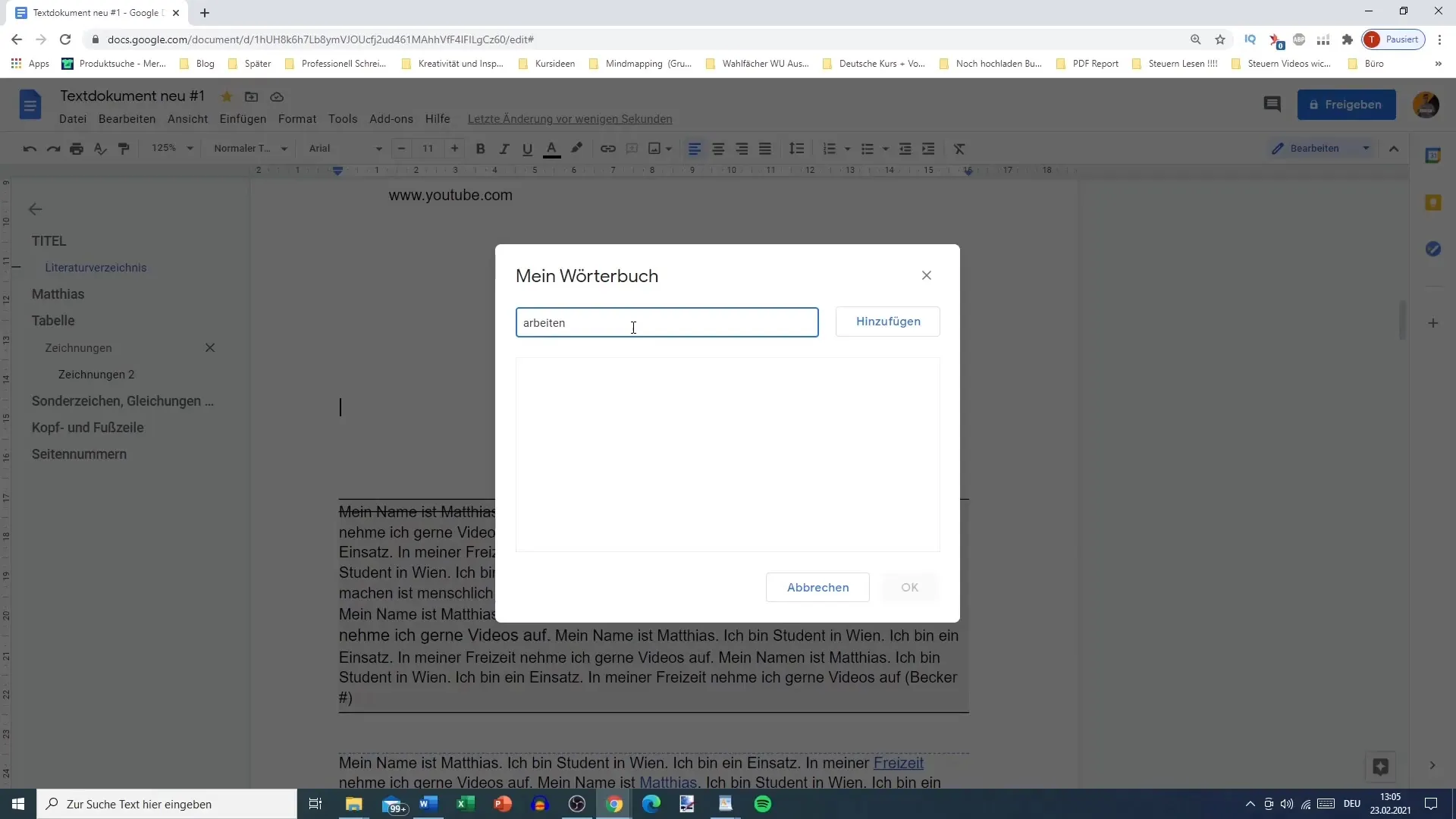
Evitarea greșelilor de scriere
Adăugând propriile termeni, poți evita ca aceștia să fie subliniați mereu cu roșu. Acest lucru este util în special atunci când folosești nume sau termeni speciali pe care Google Docs nu-i recunoaște. De exemplu, dacă "Tobias" este marcat ca greșit, poți adăuga acest nume pentru a evita sublinierea enervantă.
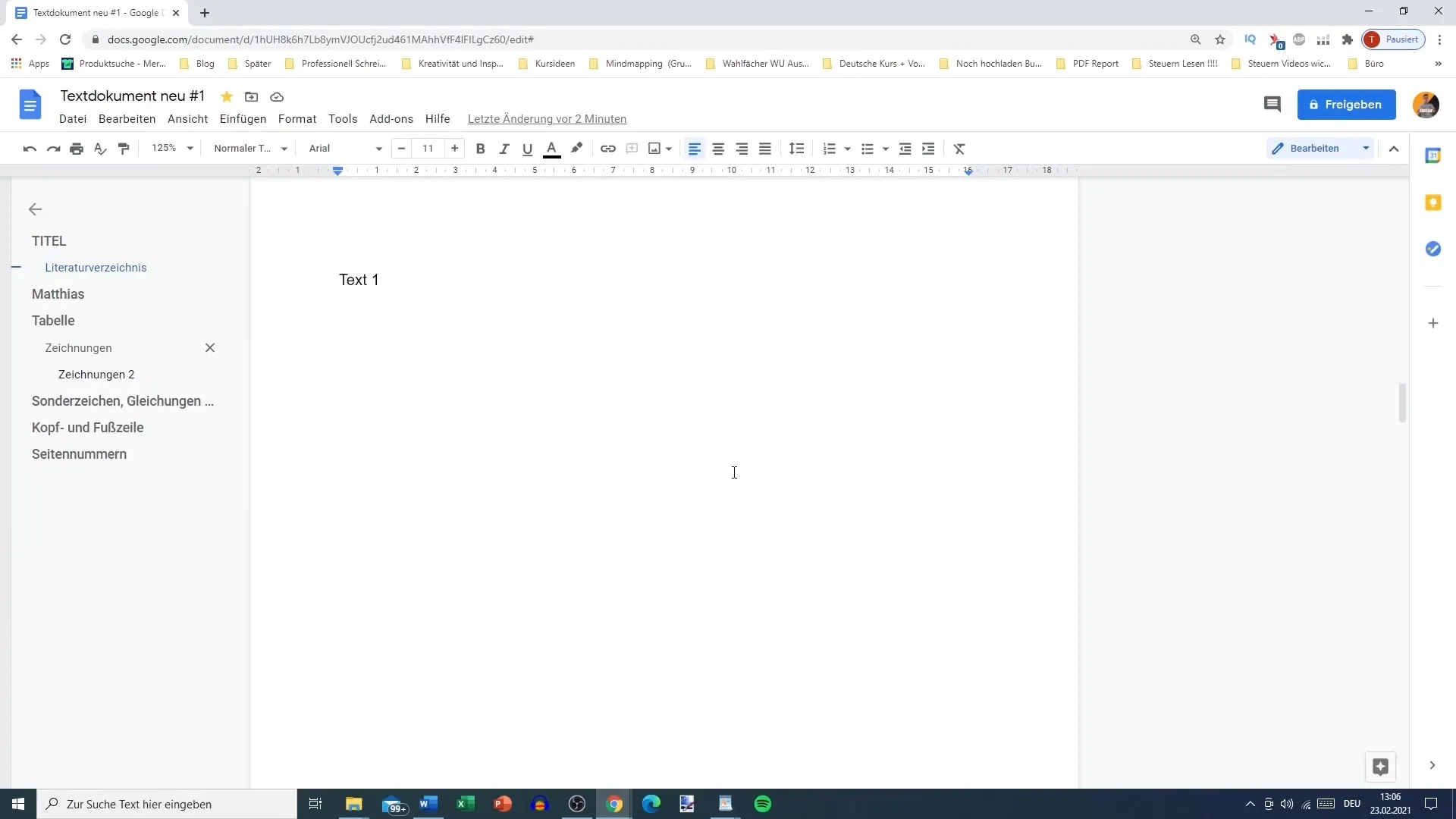
Alte aplicații practice
Poate fi posibil să întâlnești termeni care nu sunt incluși în dicționar. Poți să-i adaugi pentru a-i folosi mai ușor în viitor, fără a fi marcați ca greșeli de scriere. Astfel, poți menține ordinea în documentul tău și poți scrie liber, fără a fi distras constant de sublinierile roșii.
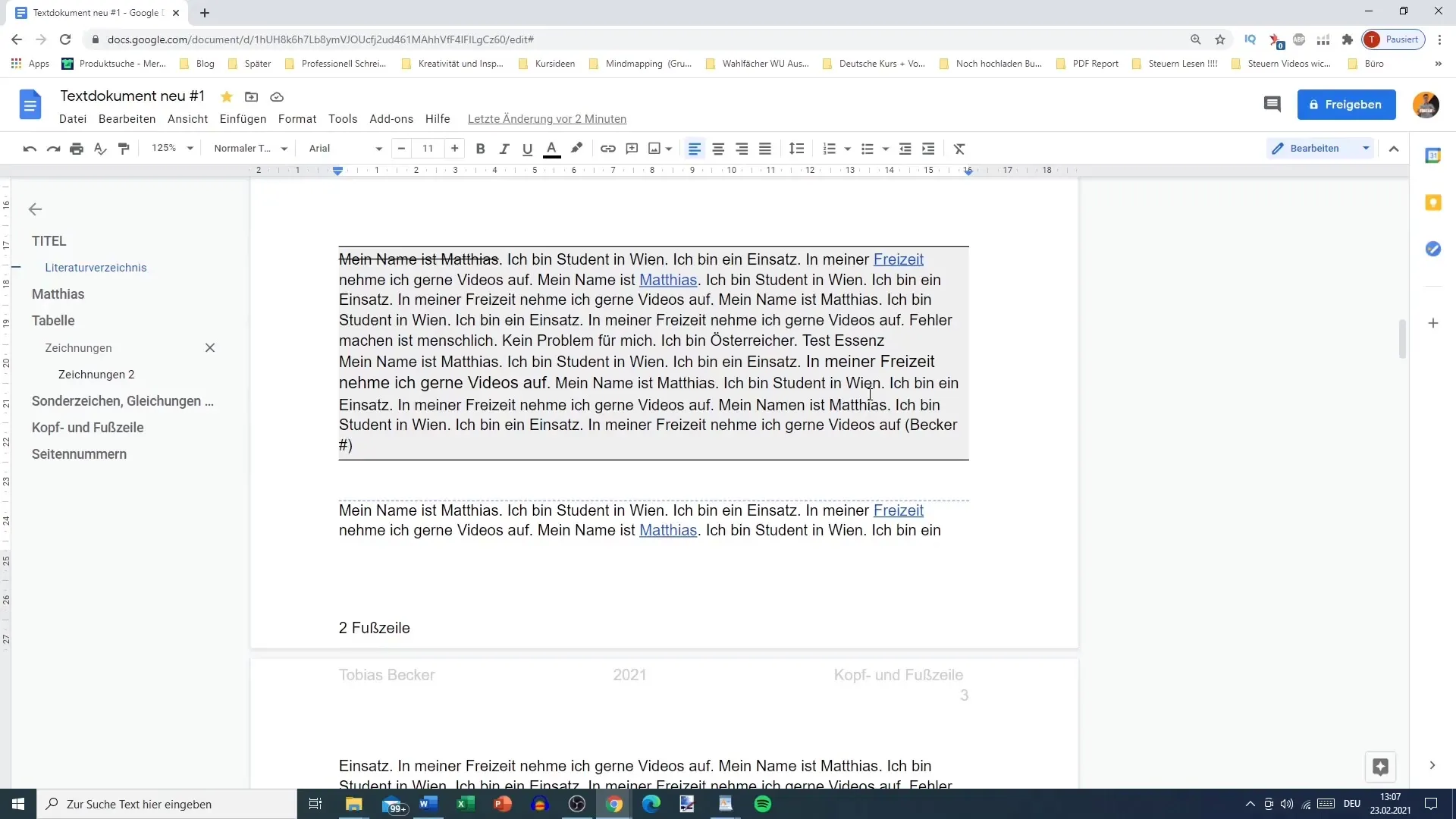
Concluzie
Prin gestionarea corectă a dicionarului din Google Docs, poți afla nu doar înțelesul termenilor importanți, dar poți și să te asiguri că termenii tăi obișnuiți nu sunt marcați ca greșeli. Profită de oportunitățile oferite de Google Docs pentru a-ți menține documentele curate și profesionale.
Întrebări frecvente
Cum pot accesa dicionarul în Google Docs?Du-te la "Instrumente" și selectează "Dicționar" sau apasă "Ctrl + Shift + Y".
Pot adăuga termeni proprii în dicționar?Da, poți adăuga termeni proprii pentru a-i salva și a evita sublinierea roșie.
Sunt termeni în limba germană disponibili în dicionarul Google Docs?Nu, dicionarul recunoaște în principal termeni în limba engleză.
Ce beneficii are adăugarea termenilor proprii?Poți evita ca termenii des folosiți să fie marcați ca greșeli de scriere.
Cum pot căuta înțelesul unui cuvânt în limba engleză?Introdu cuvântul în dicționar și vei primi definiția și exemplele.


